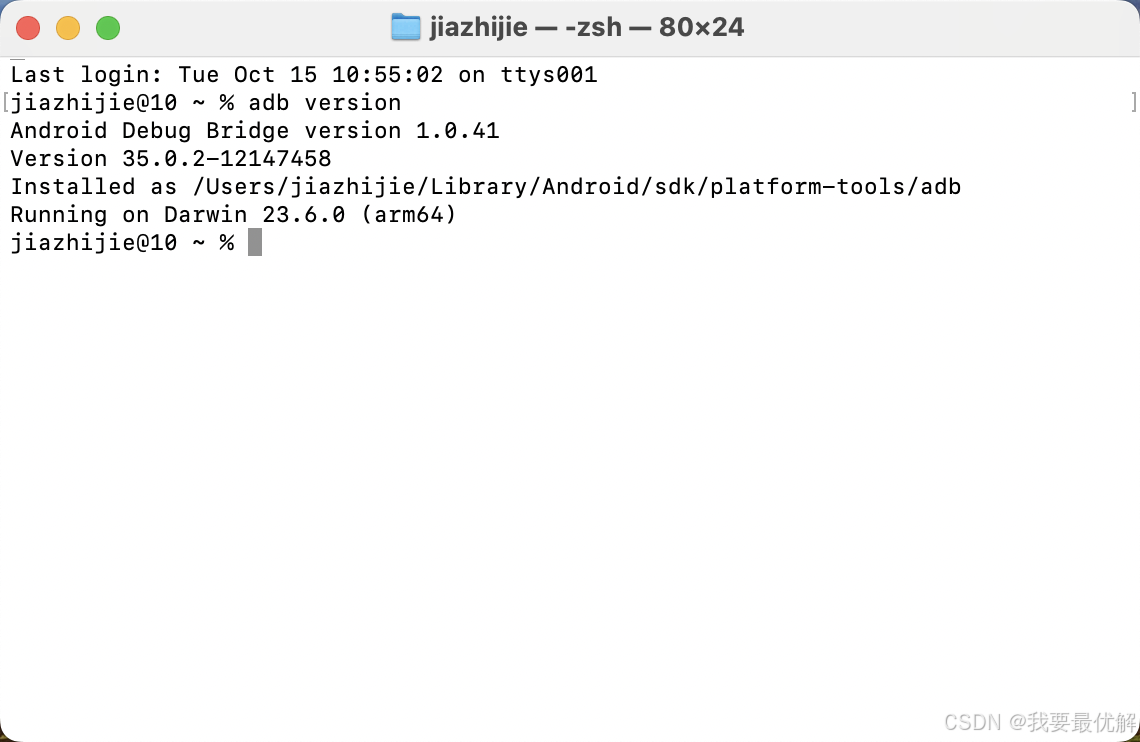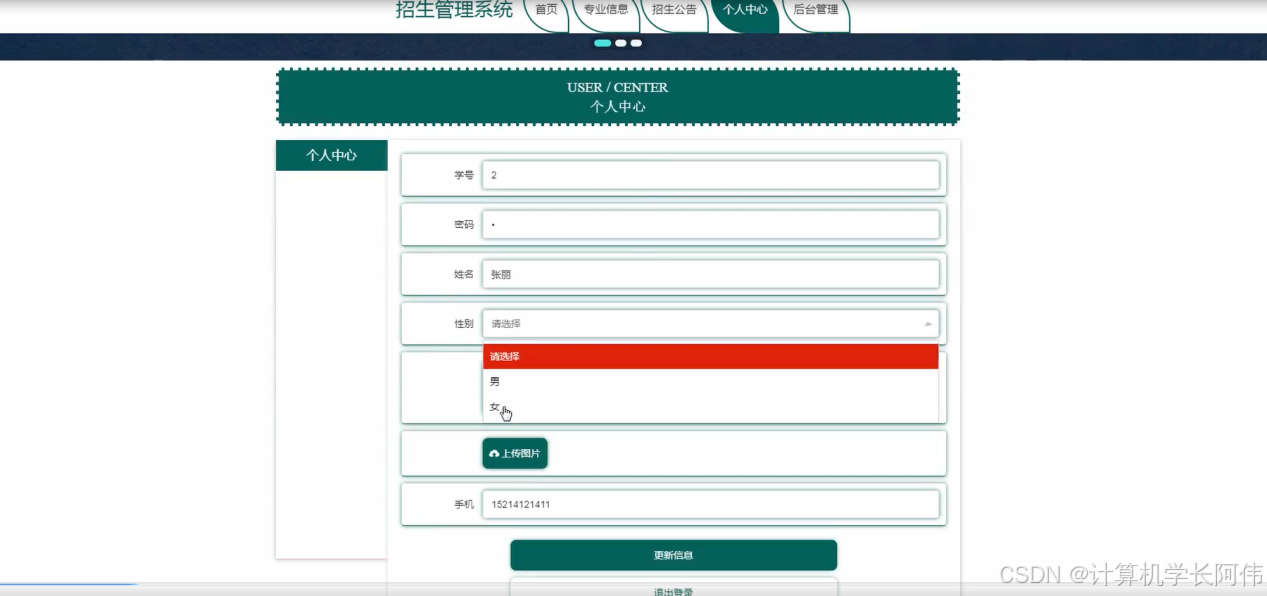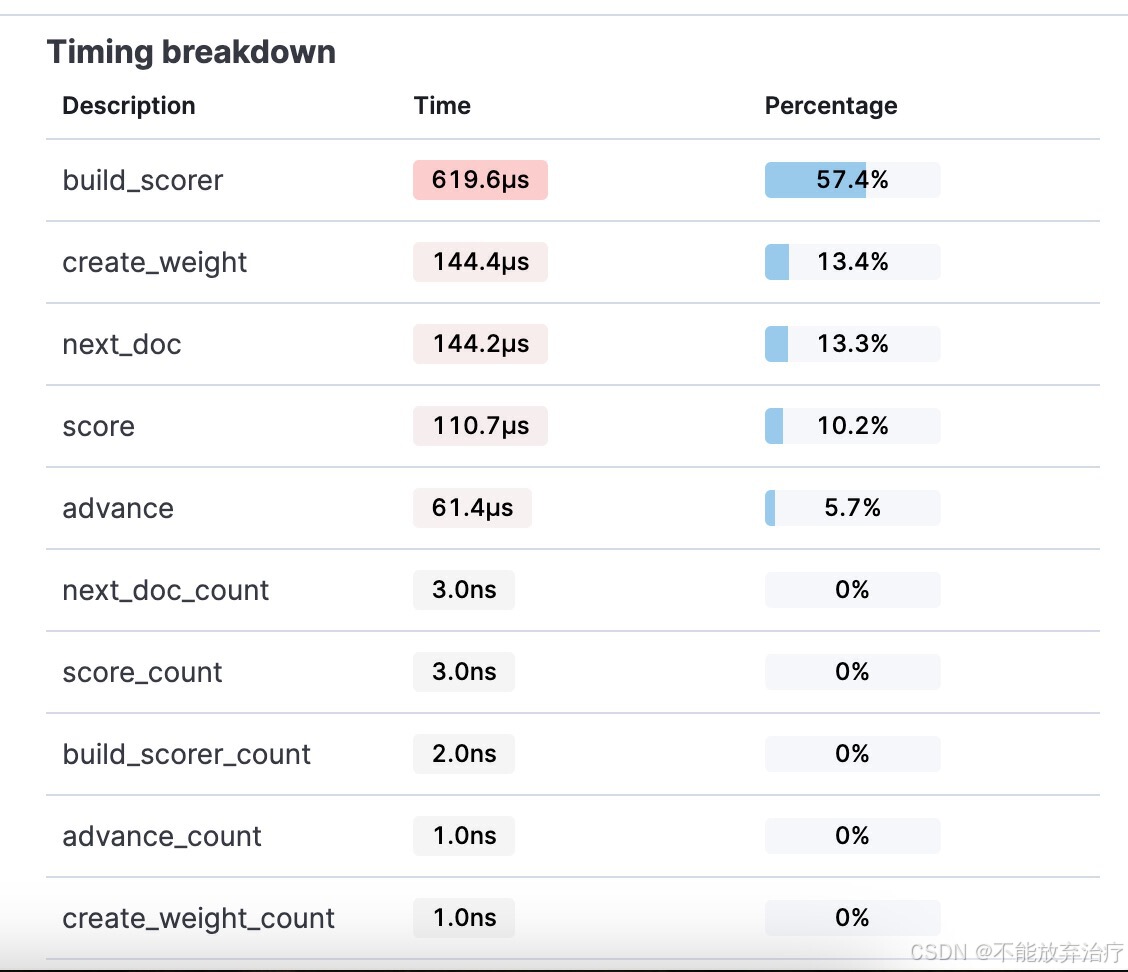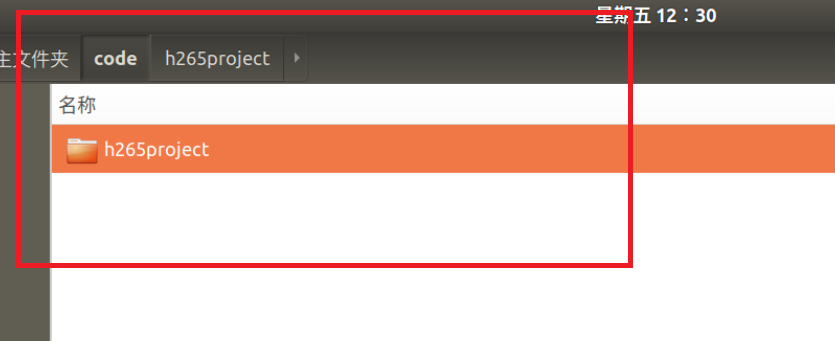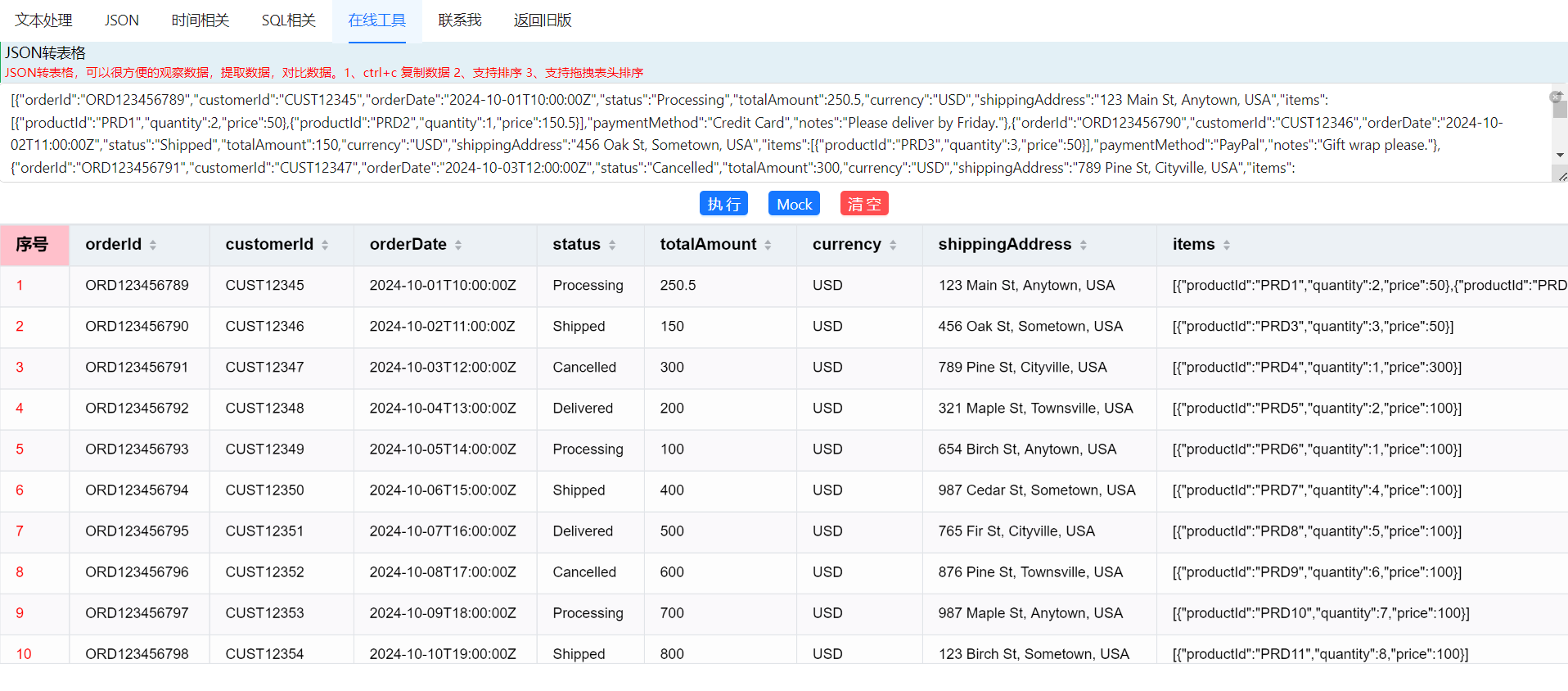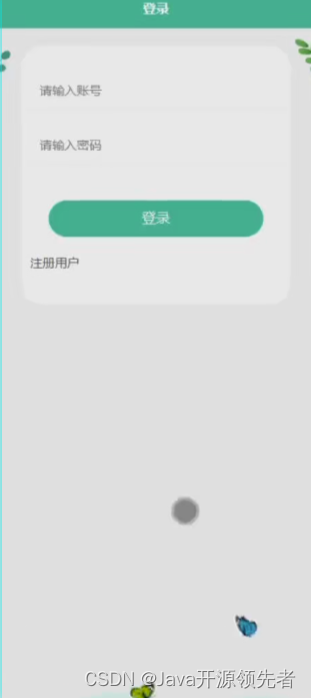一、adb介绍
Android 调试桥 (Android Debug Bridge) 是一种功能多样的命令行工具,可让您与设备进行通信。adb 命令可用于执行各种设备操作,例如安装和调试应用。adb 提供对 Unix shell(可用来在设备上运行各种命令)的访问权限。
它是一种客户端-服务器程序,包括以下三个组件:
- 客户端:用于发送命令。客户端在开发机器上运行。您可以通过发出 adb 命令从命令行终端调用客户端。
- 守护程序 (adbd):用于在设备上运行命令。守护程序在每个设备上作为后台进程运行。
- 服务器:用于管理客户端与守护程序之间的通信。服务器在开发机器上作为后台进程运行。 adb 包含在 Android SDK 平台工具软件包中。您可以使用 SDK 管理器下载此软件包,该管理器会将其安装在 android_sdk/platform-tools/ 下。
了解更多可点击查看adb官方文档
二、安装Android SDK
阅读官方文档可以了解到adb 已经包含在 Android SDK 平台工具软件包中,所以在Android Studio中安装SDK后配置环境就可以正常使用adb命令
在IDE中打开Setting->Android SDK->SDK-tools 选择安装就可以了,直接无脑全选安装,占用空间很小,安装完成之后就可以配置环境了
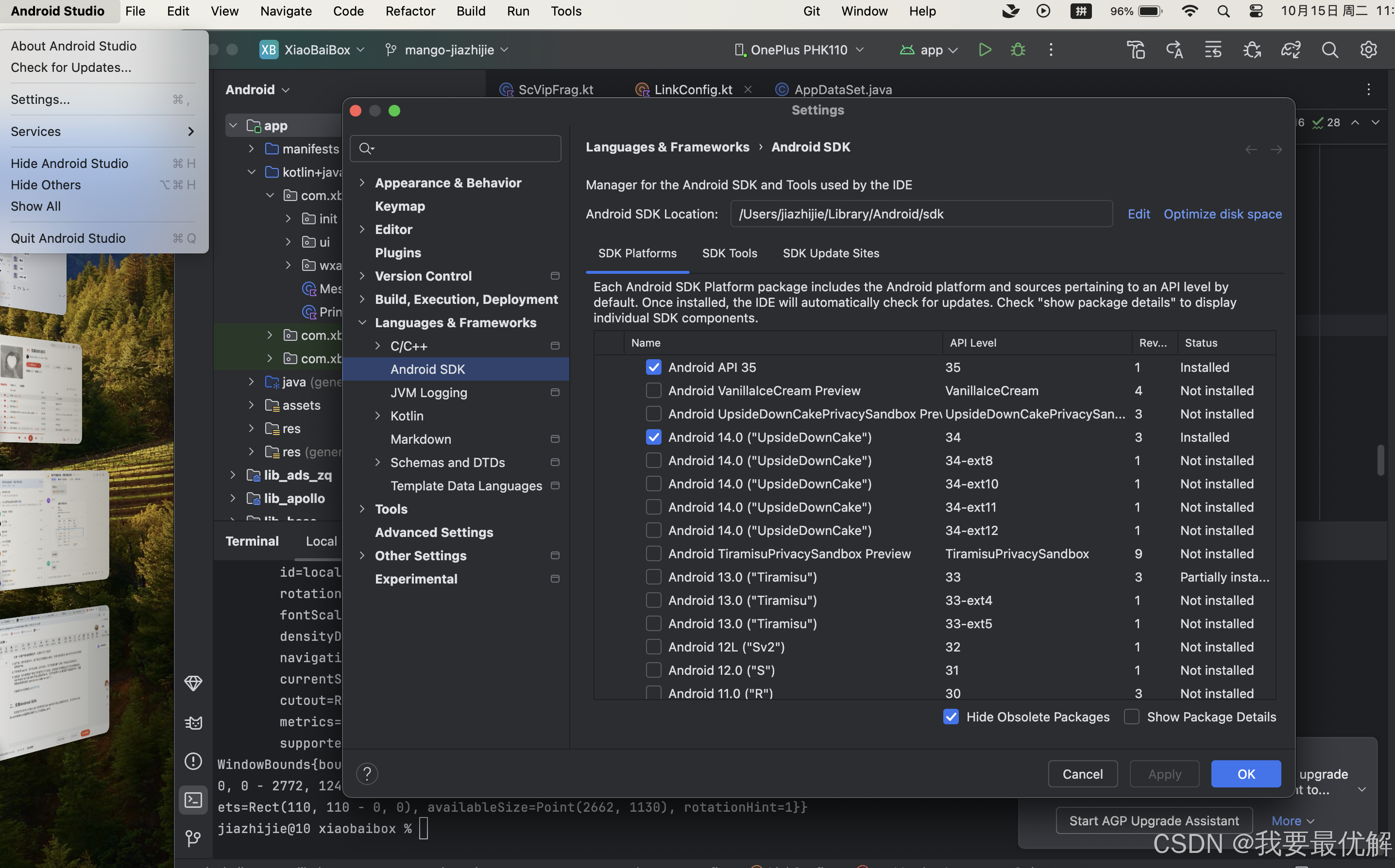
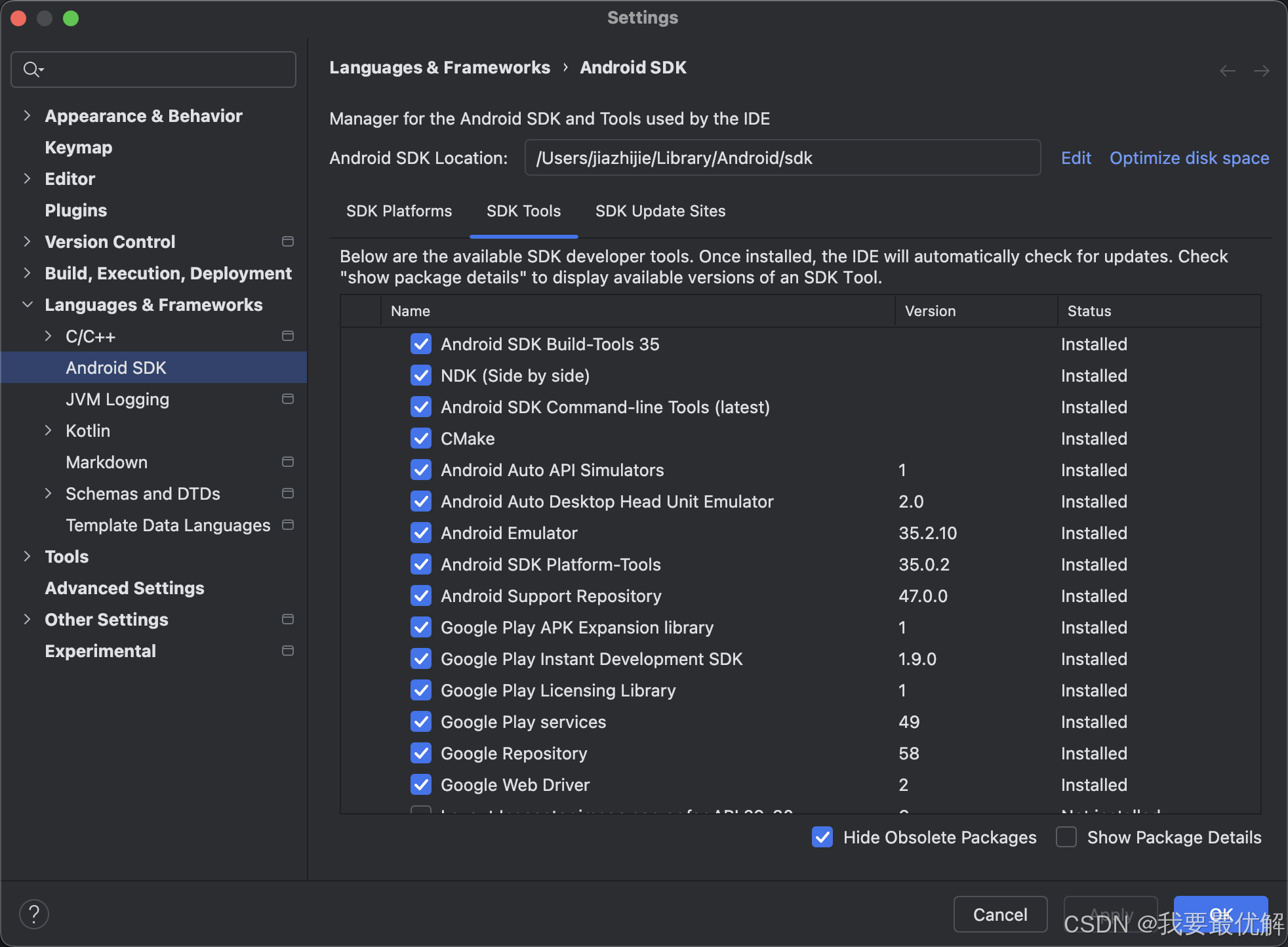
三、配置环境
1、找到ADB的路径
首先,需要确定ADB工具在您的系统中的安装位置。通常,ADB会随Android SDK一起安装,并位于Android SDK的platform-tools目录中。
例如,如果Android SDK安装在/Users/您的用户名/Library/Android/sdk/platform-tools目录下,那么ADB的路径就是/Users/您的用户名/Library/Android/sdk/platform-tools/adb。
2、编辑.bash_profile文件
在Mac上,.bash_profile文件是一个在终端启动时运行的脚本,它允许您设置环境变量。要编辑这个文件,请打开终端并输入以下命令:
nano ~/.bash_profile这将使用nano文本编辑器打开.bash_profile文件。如果该文件不存在,它将被创建。
3、添加ADB路径到环境变量
在.bash_profile文件中,您需要添加一行来设置ADB的路径。您可以通过将ADB的路径添加到PATH环境变量来实现这一点。添加以下行到文件的末尾(请确保替换您的用户名为您的实际用户名):
export PATH=$PATH:/Users/您的用户名/Library/Android/sdk/platform-tools这行代码将ADB的路径添加到PATH环境变量中,这样您就可以在终端中直接运行ADB命令了。
4、保存并关闭文件
在nano文本编辑器中,按Control + X,然后按Y保存更改,最后按Enter键关闭编辑器。
5、刷新环境变量
要让新的环境变量生效,您需要重新加载.bash_profile文件。在终端中运行以下命令:
source ~/.bash_profile这将重新加载.bash_profile文件,并应用您所做的更改。
6、验证ADB是否配置成功
最后,可以运行以下命令来验证ADB是否已成功配置:
adb version如果配置成功,您将看到ADB的版本信息输出到终端中,如下图所示。